Odbaci fotografije na mreži
Ponekad su fotografije previše svijetle, što otežava vidjeti pojedinosti i / ili ne izgleda jako lijepo. Na sreću, na fotografiji možete izvršiti zamračenje uz pomoć brojnih mrežnih usluga.
sadržaj
Mogućnosti online usluga
Prije nego počnete, trebali biste shvatiti da nema potrebe očekivati ništa od "online usluga" jer imaju samo osnovne funkcije za promjenu svjetline i kontrasta slike. Za učinkovitije korekcije svjetline i boja, preporučuje se korištenje specijaliziranog profesionalnog softvera - Adobe Photoshop , GIMP ,
Između ostalog, fotoaparati mnogih pametnih telefona imaju ugrađenu funkciju za uređivanje svjetline, kontrasta i reprodukcije boja odmah nakon što je slika spremna.
Pročitajte također:
Kako zamagliti pozadinu na fotografiji na mreži
Kako ukloniti akne na fotografiji na mreži
Metoda 1: Fotostari
Jednostavan online editor za primitivnu obradu fotografija. Funkcije u njemu dovoljno su za promjenu svjetline i kontrasta slike, plus možete dodatno prilagoditi postotak izraza određenih boja. Uz tamniju fotografiju, možete podesiti kalibraciju boja, postaviti bilo koji objekt na fotografiju, zamagliti određene elemente.
Kad mijenjate svjetlinu, ponekad se kontrast boja na fotografiji može promijeniti, čak i ako se ne koristi odgovarajući klizač. Ova se minus može riješiti jednostavnim podešavanjem vrijednosti kontrasta.
Još jedna mala pogreška povezana je s činjenicom da prilikom spremanja parametara nije moguće preuzeti gumb "Spremi" pa se morate vratiti na uređivač i ponovo otvoriti prozor postavki spremanja.
Upute za rad s osvjetljenjem slike na ovim stranicama su sljedeće:
- Na glavnoj stranici možete pročitati kratak opis servisa sa svijetlim ilustracijama ili odmah početi s radom klikom na plavi gumb "Edit Photo" .
- Odmah otvara "Explorer" , gdje je potrebno odabrati fotografiju s računala za daljnju obradu.
- Nakon odabira fotografije odmah se pokreće on-line urednik. Obratite pozornost na desnu stranu stranice - postoje svi alati. Kliknite na alat "Boje" (označen simbolom sunca).
- Sada samo trebate premjestiti klizač pod oznakom "Svjetlina" dok ne dobijete rezultat koji biste željeli vidjeti.
- Ako primijetite da boje postaju previše kontrastne, a zatim ih vratiti u svoje normalno stanje, malo pomaknite klizač Contrast ulijevo.
- Kada dobijete zadovoljavajući rezultat, kliknite gumb "Primijeni" , koja se nalazi na vrhu zaslona. Važno je imati na umu da nakon što kliknete ovaj gumb, ne možete poništiti promjene.
- Da biste spremili sliku, kliknite ikonu strelice s kvadratom koji se nalazi na vrhu zaslona.
- Postavite kvalitetu spremanja.
- Pričekajte da se promjene učitavaju, a zatim će se pojaviti gumb "Spremi" . Ponekad možda neće biti - u ovom slučaju, kliknite na "Odustani" , a zatim ponovno u editoru, kliknite na ikonu za spremanje.
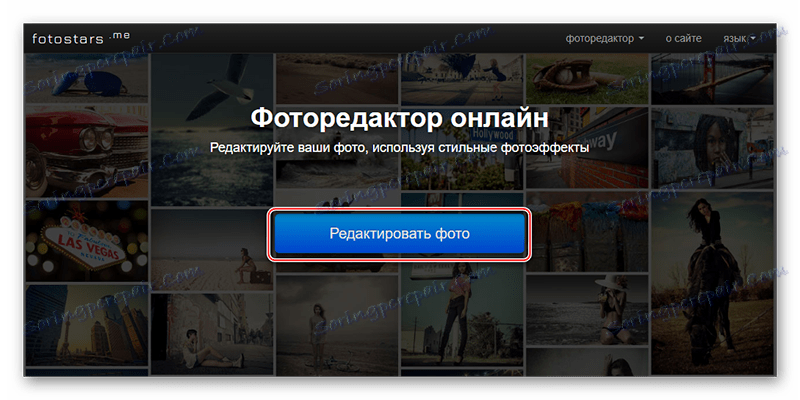
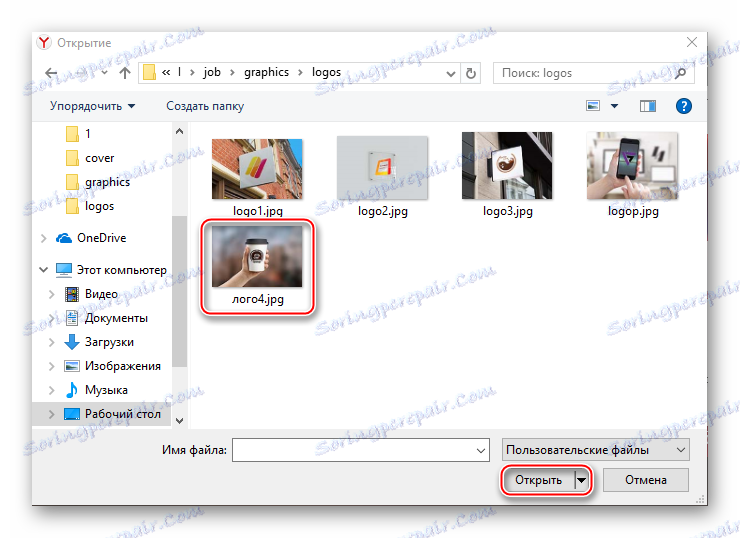

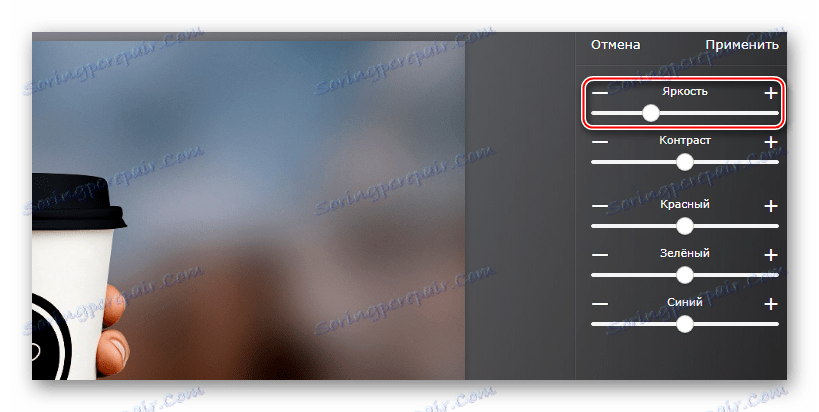
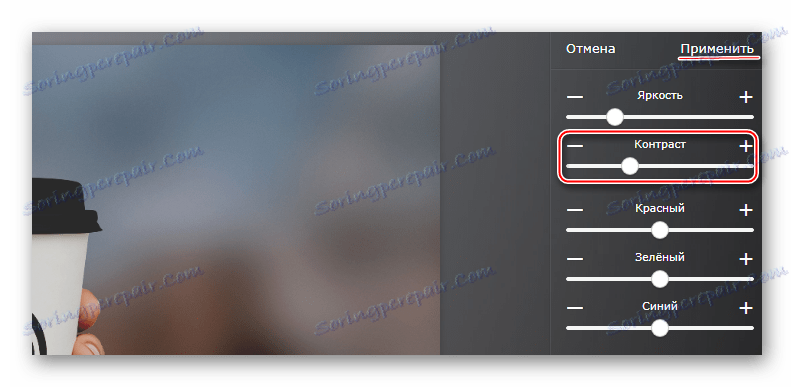
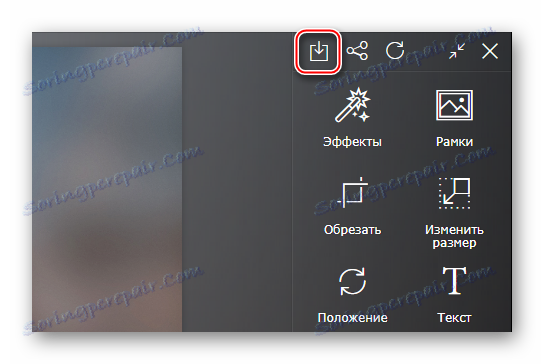
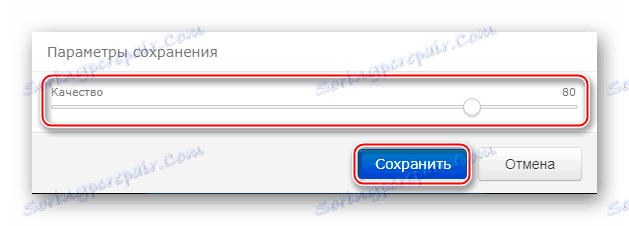
Metoda 2: AVATAN
AVATAN - Ovo je funkcionalni urednik fotografija, gdje možete dodati razne efekte, tekst, napraviti retuširanje, ali do Photoshop usluge se ne održava. U nekim pitanjima možda neće moći doći do integriranog uređivača fotografija u kameri pametnog telefona. Na primjer, malo je vjerojatno da će raditi na kvalitativnom zamračenju. Možete početi raditi bez registracije, a sve značajke potpuno su besplatne, a njihov raspon, koji je dizajniran za obradu fotografije, vrlo je opsežan. Nema ograničenja prilikom korištenja uređivača.
No, u određenim se slučajevima sučelje ove online platforme može činiti neprikladno. Osim toga, unatoč činjenici da ovdje možete napraviti dobru obradu fotografija, koristeći ugrađenu funkcionalnost, neki trenuci u uređivaču nisu vrlo visoke kvalitete.
Upute za zamračivanje fotografije izgledaju ovako:
- Na glavnoj stranici stranice pomaknite pokazivač miša na gornju stavku izbornika "Uredi" .
- Trebali biste vidjeti okvir s naslovom "Odabir fotografije za uređivanje" ili "Odabir fotografije za retuširanje". Trebate odabrati opciju prijenosa fotografija. "Računalo" - samo odaberite fotografiju na računalu i učitajte ga u uređivač. "Vkontakte" i "Facebook" - odaberite fotografiju u albumima na jednoj od tih društvenih mreža.
- Ako odlučite preuzeti fotografiju s računala, otvorit ćeš "Explorer" . U njemu navedite mjesto fotografije i otvorite ga u usluzi.
- Slika će se učitati neko vrijeme, nakon čega će se otvoriti uređivač. Svi potrebni alati nalaze se na desnoj strani zaslona. Prema zadanim postavkama, na vrhu bi se trebale odabrati "Osnove" , ako ih ne odaberete, odaberite ih.
- U "Osnove" pronađite stavku "Boje" .
- Otvorite i pomaknite klizače "Zasićenje" i "Temperatura" sve dok ne dobijete željenu razinu tame. Nažalost, u ovom je servisu vrlo teško izvući normalno pomanjkanje na taj način. Međutim, uz pomoć tih alata jednostavno možete imitirati staru fotografiju.
- Kada završite s tom uslugom, kliknite gumb "Spremi" pri vrhu zaslona.
- Usluga traži da prilagodite kvalitetu slike, spremite mu ime i odaberite vrstu datoteke prije spremanja. Sve se to može učiniti na lijevoj strani zaslona.
- Kada završite sa svim manipulacijama, kliknite gumb "Spremi" .
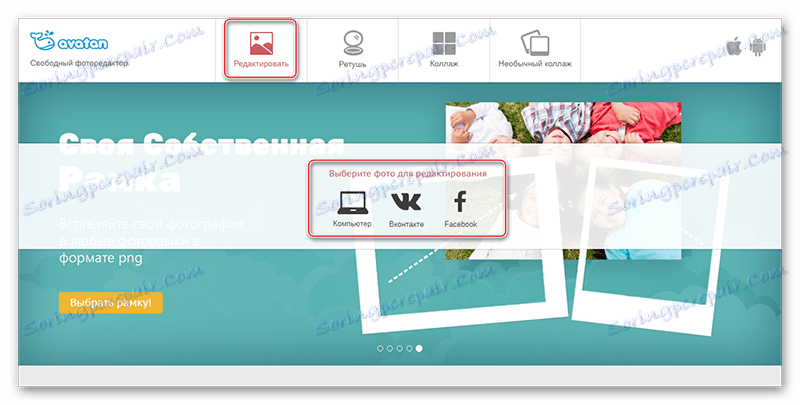
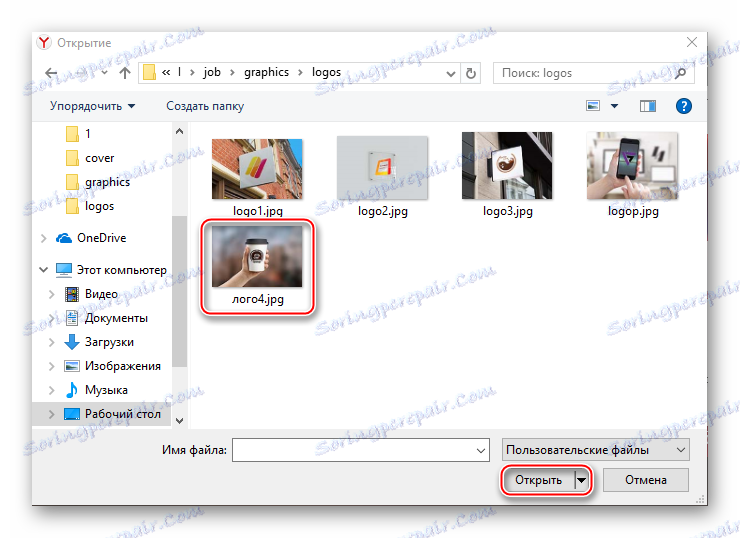
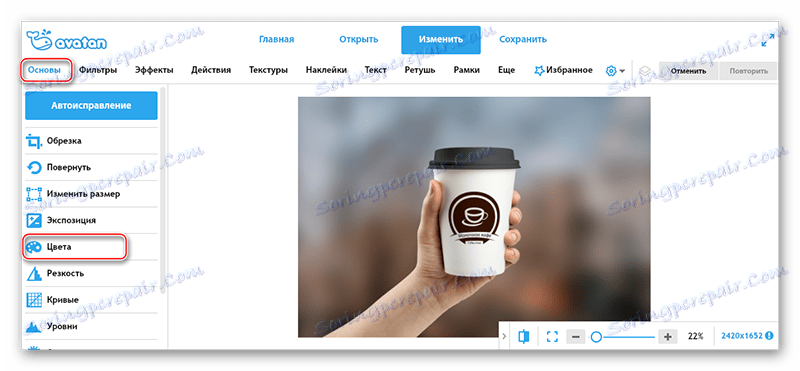
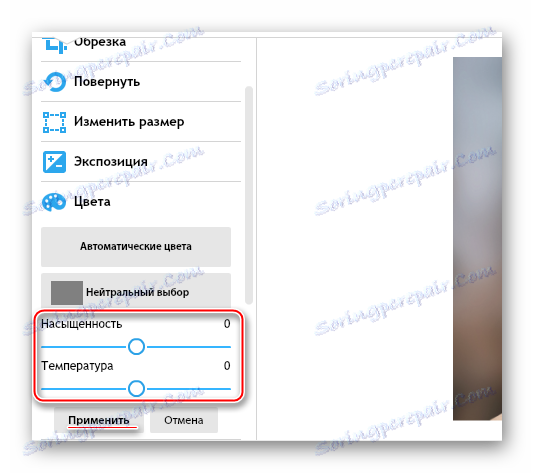
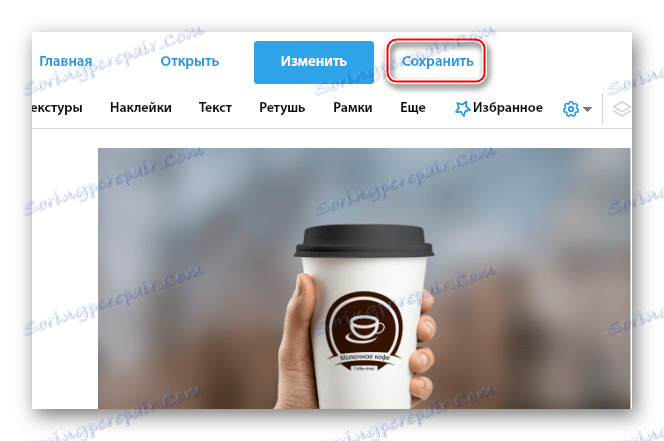

Način 3: Photoshop Online
Online verzija Photoshopa razlikuje se od izvornog programa zbog izrazito krutih funkcija. Istodobno, sučelje je prošlo manje izmjene i postalo je nešto jednostavnije. Ovdje možete podesiti svjetlinu i zasićenost u samo nekoliko klikova. Sve funkcionalnosti su potpuno besplatne, za upotrebu se ne morate registrirati na web mjestu. Međutim, kada radite s velikim datotekama i / ili sporim internetom, urednik je zamjetno pogrešan.
Uputa za obradu svjetline slike ovako izgleda:
- Glavna stranica urednika trebala bi u početku imati prozor, od vas će se tražiti da odaberete opciju prijenosa fotografije. U slučaju "Prenesite fotografiju s računala", trebate odabrati fotografiju na uređaju. Ako ste kliknuli na "URL otvorene slike" , morat ćete unijeti vezu na sliku.
- Ako je preuzimanje preuzeto s računala, otvorit će se "Explorer" gdje trebate pronaći fotografiju i otvoriti ga u uređivaču.
- Sada na gornjem izborniku urednika pomaknite pokazivač miša na "Ispravak" . Pojavit će se mali padajući izbornik, gdje će se odabrati prva stavka - "Svjetlina / kontrast" .
- Pomaknite klizače za opcije Svjetlina i Kontrast dok ne dobijete prihvatljiv rezultat. Kada završite, kliknite na "Da" .
- Da biste spremili promjene, pomaknite pokazivač na stavku "Datoteka" , a zatim kliknite "Spremi" .
- Pojavit će se prozor u kojem korisnik mora odrediti različite opcije za spremanje slike, naime - dati mu naziv, odabrati format datoteke za spremanje i podesiti klizač kvalitete.
- Nakon svih manipulacija u prozoru za spremanje kliknite "Yes" i slika će se preuzeti na računalo.
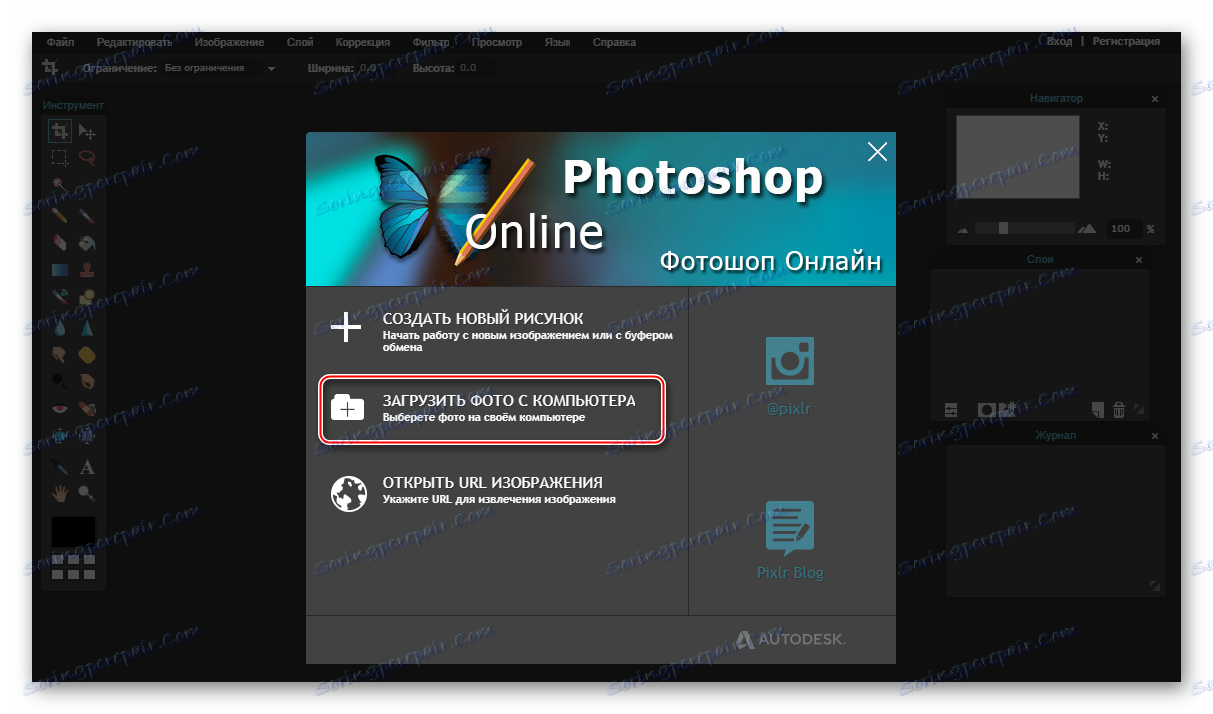
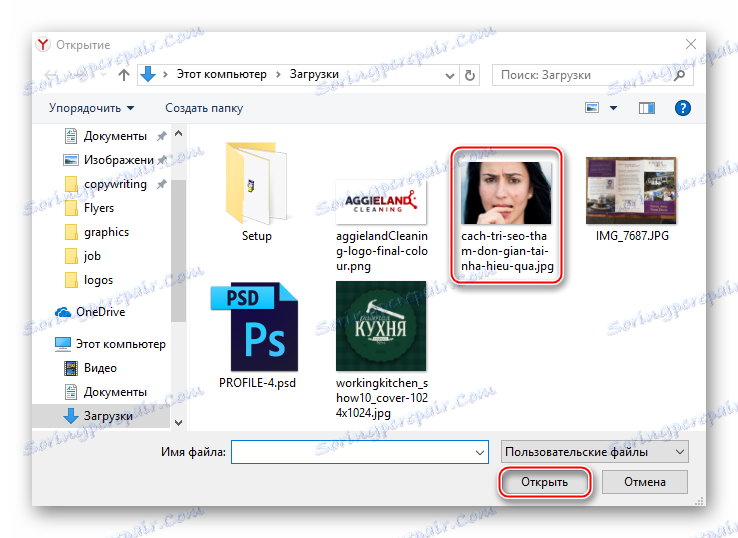
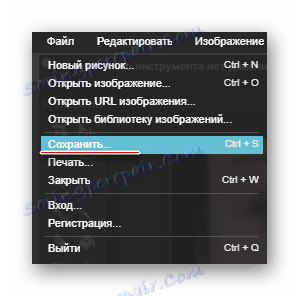
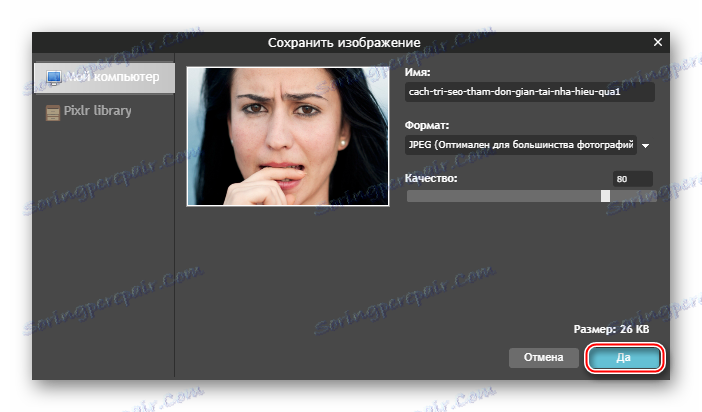
Pročitajte također:
Kako zamračiti pozadinu u Photoshopu
Kako potamnjeti fotografiju u Photoshopu
Da biste tamno fotografirali fotografiju uz pomoć brojnih mrežnih usluga za rad s grafikom. U ovom su članku razmotrene najpopularnije i najsigurnije. Rad s urednicima koji imaju sumnjivu reputaciju, budite oprezni, osobito kod preuzimanja gotovih datoteka, jer postoji određeni rizik da mogu biti zaraženi nekom vrstom virusa.